التعاون في العمل على مستندات العمل

Microsoft 365 عبارة عن مجموعة رائعة من التطبيقات للتعاون مع الآخرين. أنشئ ملفا واحفظه في OneDrive وشاركه مع الآخرين في عملك أو مع العملاء الذين تعمل معهم.
بعد مشاركة المستند الخاص بك، اعمل معا في الوقت الحقيقي لإجراء تغييرات على أجزاء مختلفة في نفس الوقت. استخدم التعليقات @mentions لتقديم الملاحظات والرد عليها.
وإذا قام شخص ما بإجراء تغييرات لست معجبا بها، فاستخدم محفوظات الإصدارات للعودة إلى إصدار سابق من المستند.
ما الذي سأتعلمه؟
-
كيفية حفظ مستند ومشاركته باستخدام OneDrive
-
كيفية استخدام التعليقات @mentions لتقديم الملاحظات والرد عليها
-
كيفية العمل معا في الوقت الحقيقي مع الآخرين في المستند
-
كيفية استخدام محفوظات الإصدارات للعودة إلى إصدار سابق من مستند
ما الذي أحتاج إليه؟
-
OneDrive
-
Word لسطح المكتب
تلميح
تستخدم هذه المقالة Word كمثال للتعاون، ولكن يمكنك أيضا القيام بذلك في PowerPoint وExcel والمزيد من التطبيقات.
أثناء بدء مستند جديد، من الأفضل حفظه في OneDrive. وهذا يضمن إمكانية الوصول إلى المستند من أي جهاز من أجهزتك ويتيح لك مشاركته بسهولة مع الآخرين بدلا من إرسال نسخ مختلفة من الملف نفسه ذهابا وإيابا عبر البريد الإلكتروني.
لحفظه في OneDrive:
-
في Word، حدد ملف > حفظ باسم.
-
اختر OneDrive ثم مجلدا تريد حفظه فيه.
-
أدخل اسم ملف وحدد حفظ.
باستخدام ملفك في OneDrive، يتم الآن حفظه تلقائيا. لا مزيد من فقدان تقدمك لأنك نسيت الحفظ. عندما تكون مستعدا لدعوة الآخرين للعمل معك على الملف أو للحصول على ملاحظات:
-
حدد مشاركة.
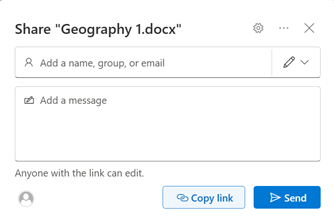
-
أضف أسماء الأشخاص الذين تريد المشاركة معهم أو عناوين البريد الإلكتروني الخاصة بهم. إذا كنت تشارك مع أشخاص آخرين خارج شركتك، فتأكد من تغيير الأذونات إلى يمكن لأي شخص لديه الارتباط التحرير.
تلميح
اطلع على مشاركة ملفات OneDrive ومجلداته لمعرفة المزيد حول مشاركة الأذونات.
-
أضف رسالة إذا أردت ثم حدد إرسال.
سيتلقى المستلمون رسالة بريد إلكتروني تتضمن ارتباطا إلى المستند.
أو حدد نسخ الارتباط ثم يمكنك مشاركة الارتباط إلى المستند بالطريقة التي تريدها، كما هو الحال في رسالة بريد إلكتروني أو رسالة دردشة أو في مستند آخر.

بعد مشاركة ملف، يمكنك التعاون مع الآخرين والعمل في الوقت نفسه.
-
تعرف على الأشخاص الآخرين الموجودين في المستند ومكان عملهم.
-
يظهر مؤشر حالة الحضور مكان إجراء شخص ما للتغييرات. راجع أي تغييرات مباشرة أثناء إجراءها.
-
أضف تعليقات @mention الآخرين للحصول على الإدخال في المكان الذي تريده.

عند التعليق في ملف واستخدام @-sign باسم شخص ما، يتلقى رسالة بريد إلكتروني تتضمن ارتباطا إلى تعليقك. يؤدي النقر فوق الارتباط إلى إدخالها في المستند والمحادثة.
-
إضافة تعليق.
-
اكتب تعليقك. استخدم @mention لتسمية أشخاص محددين في تعليقك.
-
حدد نشر تعليق.
-
سيتلقى المستلم إشعارا بالبريد الإلكتروني. يمكنهم الرد على التعليق مباشرة من البريد الإلكتروني أو تحديد الارتباط للانتقال مباشرة إلى التعليق.

مع حفظ الملف في OneDrive أو SharePoint، استخدم محفوظات الإصدارات للعودة إلى إصدار سابق من ملف إذا قام شخص ما بإجراء تغيير لا تريده.
-
حدد اسم الملف.
-
حدد محفوظات الإصدارات.
-
اختر أحد الإصدارات.
-
انقر فوق التغييرات أو قم بالتمرير عبر الملف لمقارنة التغييرات.
-
حدد استعادة لاستبدال الملف بالإصدار الأقدم.








